 实验二 Windows常用网络设置与命令实验指导
实验二 Windows常用网络设置与命令实验指导
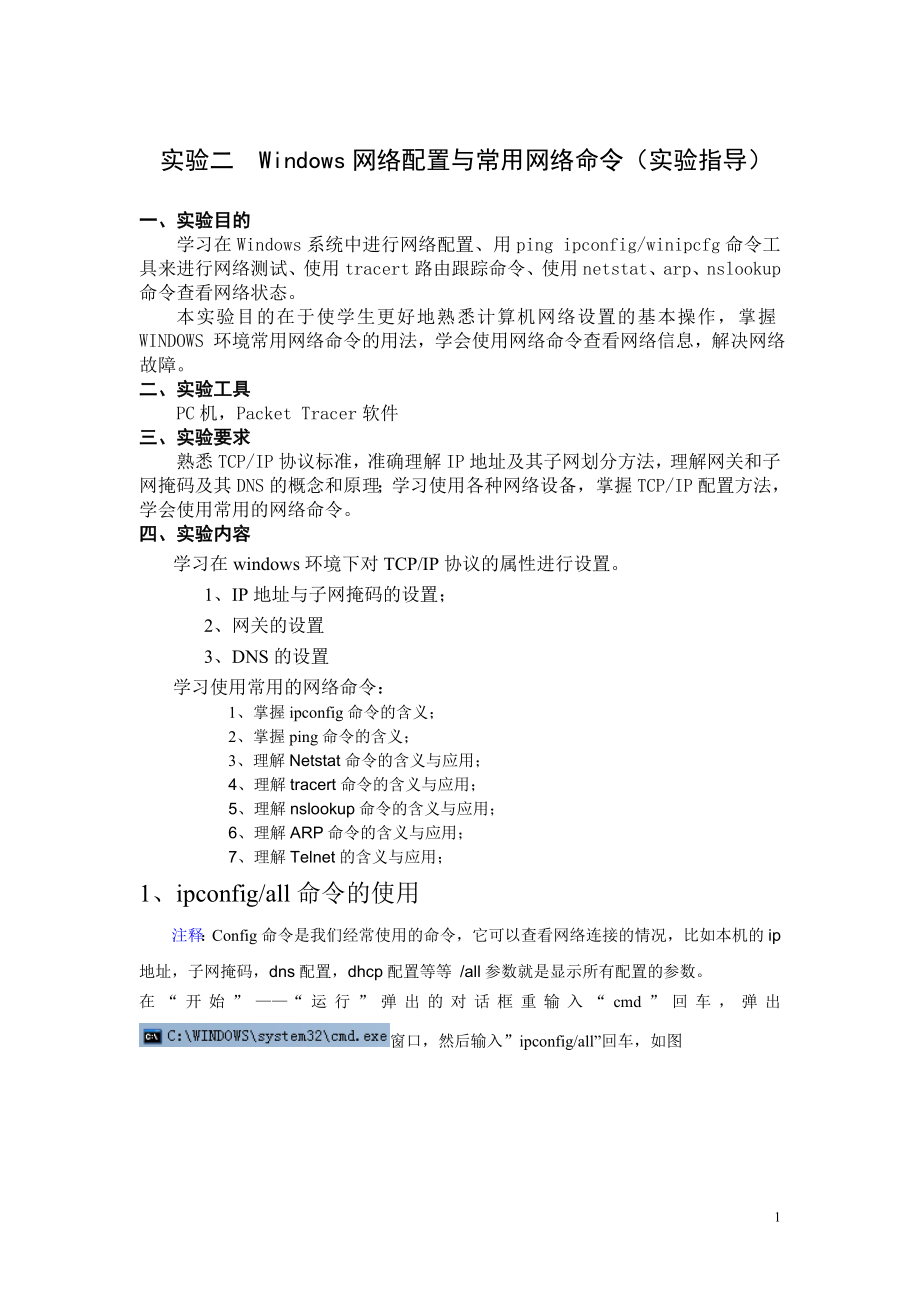


《实验二 Windows常用网络设置与命令实验指导》由会员分享,可在线阅读,更多相关《实验二 Windows常用网络设置与命令实验指导(13页珍藏版)》请在装配图网上搜索。
1、实验二 Windows网络配置与常用网络命令(实验指导)一、实验目的学习在Windows系统中进行网络配置、用ping ipconfig/winipcfg命令工具来进行网络测试、使用tracert路由跟踪命令、使用netstat、arp、nslookup命令查看网络状态。本实验目的在于使学生更好地熟悉计算机网络设置的基本操作,掌握WINDOWS 环境常用网络命令的用法,学会使用网络命令查看网络信息,解决网络故障。二、实验工具PC机,Packet Tracer软件三、实验要求熟悉TCP/IP协议标准,准确理解IP地址及其子网划分方法,理解网关和子网掩码及其DNS的概念和原理;学习使用各种网络设备
2、,掌握TCP/IP配置方法,学会使用常用的网络命令。四、实验内容TCP/IP参数: IP:10.100.127.191 DNS:202.101.208.3,202.101.208.4 Gateway:10.100.1.1 Submask:255.255.0.0学习在windows环境下对TCP/IP协议的属性进行设置。1、 IP地址与子网掩码的设置;2、 网关的设置3、 DNS的设置学习使用常用的网络命令:1、掌握ipconfig命令的含义; 2、掌握ping命令的含义; 3、理解Netstat命令的含义与应用; 4、理解tracert命令的含义与应用; 5、理解nslookup命令的含义与应
3、用; 6、理解ARP命令的含义与应用; 7、理解Telnet的含义与应用;1、ipconfig/all命令的使用注释:Config命令是我们经常使用的命令,它可以查看网络连接的情况,比如本机的ip地址,子网掩码,dns配置,dhcp配置等等 /all参数就是显示所有配置的参数。在“开始”“运行”弹出的对话框重输入“cmd”回车,弹出窗口,然后输入”ipconfig/all”回车,如图上图显示相应的地址例如IP地址子网掩码等等。如图:显示这些表明不能上网。数据报:发送=4 接受=0 丢失=42、ping的使用常用参数选项ping IP -t-连续对IP地址执行Ping命令,直到被用户以Ctrl+
4、C中断。-a 以IP地址格式来显示目标主机的网络地址 -l 2000-指定Ping命令中的数据长度为2000字节,而不是缺省的323字节。 -n-执行特定次数的Ping命令 -f 在包中发送“不分段”标志。该包将不被路由上的网关分段。 -i ttl 将“生存时间”字段设置为 ttl 指定的数值。 -v tos 将“服务类型”字段设置为 tos 指定的数值。 -r count 在“记录路由”字段中记录发出报文和返回报文的路由。指定的 Count 值最小可以是 1,最大可9 。 -s count 指定由 count 指定的转发次数的时间邮票。 -j computer-list 经过由 comput
5、er-list 指定的计算机列表的路由报文。中间网关可能分隔连续的计算机(松散的源路由)。允许的最大 IP 地址数目是 9 。 -k computer-list 经过由 computer-list 指定的计算机列表的路由报文。中间网关可能分隔连续的计算机(严格源路由)。允许的最大 IP 地址数目是 9 。 -w timeout 以毫秒为单位指定超时间隔。 destination-list 指定要校验连接的远程计算机。 在“开始”“运行”弹出的对话框重输入”cmd“回车,弹出窗口,然后输入“ping”回车,如图:显示相应的内容。(1) ping t的使用,如图所示:输入ping IP t出现上面
6、这些就显示可以正常访问Internet,解释一下TTL TTL:生存时间 指定数据报被路由器丢失之前允许通过的网段数量。TTL 是由发送主机设置的,以防止数据包不断在 IP 互联网络上永不终止地循环。转发 IP 数据包时,要求路由器至少将 TTL 减小 1。注意:网速等于(发送的字节数/返回的时间毫秒)K字节 ;注意:如果你的机器TTL是251的话,那说明你的机器的注册表被人修改了!如图所示:数据包:发送=100 接收=100;(2) ping n的使用例如:ping 192.168.28.101 n 3可以向这个IP ping三次才终止操作,n代表次数;(3) ping-l的使用,如图所示:
7、向这个IP用户发送2000字节;如果你想种植的话可以按“ctrl+c“建终止操作;(4) ping-l t的组合使用,如图所示;向这个IP用户连续的发送2000字节;3、netstat命令的使用 在“开始”“运行”弹出的窗口中输入”cmd“回车,弹出窗口,然后输入”netstat”回车,如图所示:注释:netstat是DOS命令,是一个监控TCP/IP网络的非常有用的工具,它可以显示路由表、实际的网络连接以及每一个网络接口设备的状态信息.Netstat用于显示与IP、TCP、UDP和ICMP协议相关的统计数据,一般用于检验本机各端口的网络连接情况。(1) netstat a的使用,如图所示:(
8、2) netstat e的使用,如图所示:(3) netstat n的使用,如图所示哦: 4、tracert命令的使用,如图所示: 注释:Tracert(跟踪路由)是路由跟踪实用程序,用于确定 IP 数据报访问目标。路径。Tracert 命令用 IP 生存时间 (TTL) 字段和 ICMP 错误消息来确定从一个主机到网络上其他主机的路由。 -d:指定不将 IP 地址解析到主机名称。-hmaximum_hops:指定跃点数以跟踪到称target_name的主机的路由。-j host-list:指定tracert实用程序数据包所采用路径中的路由器接口列表。 -w timeout:等待timeout
9、为每次回复所指定的毫秒数。5、nslookup命令的使用,如图所示: 注释:NSLOOKUP是NT、2000中连接DNS服务器,查询域名信息的一个非常有用的命令是由 local DNS 的 cache 中直接读出来的, 而不是 local DNS 向真正负责这个 domain 的 name server 问来的。Nslookup 必须要安装了 TCP/IP 协议的网络环境之后才能使用。以上结果显示,正在工作的DNS服务器的主机名为,它的IP地址是202.102.128.68(1)把123.235.44.38地址反向解析成www.B如图所示:(2)如果出现下面这些,说明测试主机在目前的网络中,根
10、本没有找到可以使用的 DNS 服务器* Cant find server name for domain: No response from server * Cant : Non-existent domain(3)如果出现下面这些,这种情况说明网络中 DNS 服务器 ns- 在工作,却不能实现域名www.B的正确解析。Server:ns- Address: 202.96.209.5 * ns- cant find Non-existent domain6、ARP命令的使用,如图所示: 注释:ARP协议是“Address Resolution Protocol”(地址解析协议)的缩写。在局域
11、网中,网络中实际传输的是“帧”,帧里面是有目标主机的MAC地址的。 -a:通过询问 TCP/IP 显示当前 ARP 项。如果指定了 inet_addr,则只显指定计算机的 IP 和物理地址。 -g:与 -a 相同。 inet_addr:以加点的十进制标记指定 IP 地址。 -N:显示由 if_addr 指定的网络界面 ARP 项。 if_addr:指定需要修改其地址转换表接口的 IP 地址(如果有的话)。如果不存在,将使用第一个可适用的接口。 -d:删除由 inet_addr 指定的项。 -s:在ARP 缓存中添加项,将 IP 地址 inet_addr 和物理地址 ether_addr 关联。
12、物理地址由以连字符分隔的6 个十六进制字节给定。使用带点的十进制标记指定 IP 地址。项是永久性的,即在超时到期后项自动从缓存删除。 ether_addr:指定物理地址。Arp工作原理:主机10.1.1.1要同10.1.1.2通信,首先查找自己的ARP缓存,若没有10.1.1.2的缓存记录则发出如下的广播包:“我是主机我是主机10.1.1.1,我的MAC是00-58-4C-00-03-B0,IP为10.1.1.2的主机请告之你的MAC来”Ip为10.1.1.2的主机响应这个广播,应答ARP广播为:“我是10.1.1.2,我的MAC是0E-59-4C-00-33-B0“于是,主机10.1.1.1
13、刷新自己的ARP缓存,然后发出该IP包.7、Telnet命令的使用,如图所示: 注释:Telnet是传输控制协议因特网协议(TCPIP)网络(例如Internet)登录和仿真程序。它最初是由ARPANET开发的,但是现在它主要用于Internet会话。它的基本功能是,允许用户登录进入远程主机系统。起初,它只是让用户的本地计算机与远程计算机连接,从而成为远程主机的一个终端。它的一些较新的版本在本地执行更多的处理,于是可以提供更好的响应,并且减少了通过链路发送到远程主机的信息数量。(1)例如:如果你在家向远程你在学校的机器可以以下设置一下在做面上右击“我的电脑”选择“管理” 如图: 双击用户如图:在Adminsitrator上右击选择“设置密码”弹出对话框,单机继续给用户设置密码这样就可以了。(2) 远程计算机单击“开始”“程序”“附件”“远程桌面连接”。弹出对话框。如图:在计算机处输入你要远程计算机的IP地址。单击“链接”按钮就可以了输入“用户名”然后输入“密码”单击确定就可以了。如图:13
- 温馨提示:
1: 本站所有资源如无特殊说明,都需要本地电脑安装OFFICE2007和PDF阅读器。图纸软件为CAD,CAXA,PROE,UG,SolidWorks等.压缩文件请下载最新的WinRAR软件解压。
2: 本站的文档不包含任何第三方提供的附件图纸等,如果需要附件,请联系上传者。文件的所有权益归上传用户所有。
3.本站RAR压缩包中若带图纸,网页内容里面会有图纸预览,若没有图纸预览就没有图纸。
4. 未经权益所有人同意不得将文件中的内容挪作商业或盈利用途。
5. 装配图网仅提供信息存储空间,仅对用户上传内容的表现方式做保护处理,对用户上传分享的文档内容本身不做任何修改或编辑,并不能对任何下载内容负责。
6. 下载文件中如有侵权或不适当内容,请与我们联系,我们立即纠正。
7. 本站不保证下载资源的准确性、安全性和完整性, 同时也不承担用户因使用这些下载资源对自己和他人造成任何形式的伤害或损失。
